
Бренд Fly появился на российском рынке в 2003 году и далеко не сразу нашел свою аудиторию. Эти устройства у нас не сразу стали хитами продаж, несмотря на сдержанный британский дизайн, европейское качество, передовые технологии, неплохие характеристики и умеренные цены. В целом модельный ряд неплохо смотрится на фоне конкурентов. Хотя смартфоны этой марки относятся к бюджетному сегменту, они предоставляют максимум современных функций и возможностей операционной системы. В данной статье мы как раз и поговорим о том, как обновить Android на Fly.
Почему нужно обновлять Android
Каждая новая версия операционной системы Android совершеннее предыдущей. Кроме добавления новых функций, обновленная прошивка отличается улучшенной оптимизаций, меньшим числом багов и ошибок, выявленных в процессе эксплуатации предыдущей.

Как обойти блокировку приложений DJI? Установка DJI Fly/Go4
После обновления смартфон работает быстрее, меньше глючит и не так быстро расходует заряд батареи.
В идеале на девайсе начинает запросто работать то, что раньше даже не запускалось, он не так подвержен вирусам, становится комфортнее в использовании. И все это дает обычное обновление, которое прилетает по воздуху и не требует вмешательства в техническую начинку.
Способы обновления Android на устройствах Fly
Обновить Android на телефоне Fly можно:
- Через мобильное или Wi-Fi-подключение к интернету. Такой способ предусмотрен разработчиком и в пользовательской среде называется обновлением OTA (Over The Air), или «по воздуху».
- Перепрошивкой. Здесь возможны варианты – с использованием официального и модифицированного ПО. Первый способ вполне легален. Второй считается неофициальным и выполняется на страх и риск пользователя.
Апгрейд «по воздуху»
Это самый доступный и массово используемый способ обновления. Выполняется элементарно. Нужно войти в настройки телефона, спуститься по списку и кликнуть по разделу «О телефоне». На новой странице первый в списке пункт «Обновление системы», выбрав который, можно проверить наличие и инициировать установку последней версии ОС.
Здесь же выбирается автоматическая проверка обновлений и способ подключения к сети при загрузке. Рекомендуется Wi-Fi, так как весят такие обновления очень много, и расход трафика будет большим.
Апгрейд через официальную утилиту Fly
На телефоне Fly обновить Android можно с помощью программ, созданных разработчиком телефона. Для этой работы потребуется ПК, шнур для подключения смартфона и немного терпения. Сразу отметим, что этот метод доступен только для версий ОС выше 4.х.х. и на устройствах с процессором MediaTek. Прежде чем им воспользоваться, рекомендуется заархивировать все важные данные на телефоне, скачать на ПК драйверы под модель (тоже с сайта) и установить программу обновления.

Как установить драйверы
Установку драйверов рекомендуется выполнять с сайта разработчика – для любой модели здесь можно найти «правильный» пакет. Также можно использовать проверенные сторонние ресурсы. Если имеется CD, обычно входящий в комплект поставки телефона, на нем должен быть Fly Phone Suite, который содержит базу драйверов, облегчающих сопряжение с компьютером.
Как установить программу обновлений
Обновления ПО для своего устройства можно тоже найти на официальном сайте в разделе поддержки. Утилита скачивается на компьютер самым обычным способом – кликом по папке приложения. Иногда требуется отключать антивирус, блокирующий проникновение «чужеродных» утилит.
Как загрузить и обновить ПО
Чтобы обновить ПО, необходимо:
- Открыть и запустить на ПК программу обновления, действуя строго по инструкции.
- Удостовериться, что смартфон поддерживает программу. Драйверы можно обновить в «Диспетчере устройств».
- Подключить устройство к ПК с помощью USB-кабеля и дать согласие на установку обновления. Важно не забыть включить отладку по USB.
- По завершении работы программы перезагрузить смартфон.
Как прошить через Flashtool
Этот способ универсален для большинства смартфонов. Чтобы прошить, нужно скачать на ПК утилиту и новую прошивку для девайса, подключить телефон к порту USB, на SP Flashtool, нажать Download, указать наименование порта СОМ, а на смартфоне подтвердить выбор загрузчика.
Резервное копирование
Резервное копирование, или бэкап, необходимо для того, чтобы восстановить данные на системном диске устройства в случае неудачной прошивки. Для этого можно использовать компьютер, специальные программы (Recovery или CWM) и встроенные средства Android.
Если обновление не устанавливается
Официальная ОС должна обновляться при любых обстоятельствах, если релиз выпущен производителем. Когда обновление системы на устройстве прекращено, используют кастомные прошивки. Для установки приложений из сети необходимо разрешать загрузку из неизвестных источников в расширенных настройках смартфона.
Если после обновления устройство не видит SIM-карту
Не всегда обновление приносит пользу. Бывает, что мощности процессора и размеров ОЗУ не хватает для нормального функционирования обновленной ОС. Случается, что пользоваться телефоном становится невозможно.
На двухсимочных моделях нужно проверить, включена ли карта. С процессорами MTK не исключена возможность повреждения NVRAM, с чем тоже можно справиться.
Прошивка Fly IQ430: Видео
Источник: v-androide.com
Fly phone suite для windows 10 официального сайта

Как синхронизировать телефон марки Fly c персональным компьютером или ноутбуком? Многие сталкиваются с подобным вопросом. В этой статье мы рассмотрим все детали процесса подключения и синхронизации телефона Fly к ПК. Главным требованием является наличие системы Windows XP или выше (С Vista возможны). К сожалению, пользователям операционных систем Linux, Mac или других необычных ОС не повезло.
Данные программы рассчитана на детища компании Microsoft.
Программа для Fly для подключения к ПК
Самыми популярными утилитами являются Phone Suite и Fly PC Sync. Мы остановимся на первой.
Phone Suite позволяет устанавливать синхронизацию телефона с ПК по USB-кабелю или по Bluetooth. Программа весьма удобна и позволяет выполнить следующие действия: 1. редактирование файлов и папок на телефоне; 2. запись изображений, музыки, видео, игр и различных программ; 3. редактирование телефонной книги; 4. просмотр и удаление sms; 5. резервную копию данных.
Fly программа для ПК
Итак, как же воспользоваться Phone Suite?
Для начала скачайте установочный файл. Запустите файл с расширением .exe. На вашем компьютере должен быть установлен драйвер MTK 6235 для COM порта. Если это не так, потребуется произвести установку. Теперь подключим телефон к ПК: Подключаем телефон с помощью USB-кабеля к разъему компьютера. В появившемся на телефоне меню выбора подключения нужно выбрать «COM порт». Мастер нового оборудования автоматически установит требуемые драйвера.

Готово, можно начинать работу. Запустите Phone Suite. Во время первого запуска программа может «не увидеть» ваш телефон. Тогда в левом меню выберите раздел «Установки». Нужно установить правильный номер COM порта. Попробуйте выбрать идущий после COM1 (часто это COM4 или COM6). Если не помогло, найдите к какому COM порту «привязался» телефон в «Диспетчере устройств».
В случае, если выбран верный COM порт, после перехода к «Сообщениям» или «Телефонной книге» программа предложит загрузить список контактов с телефона. О том как пользоваться различными функциями и возможностями утилиты подробно написано в справке. Для её вызова достаточно нажать на знак вопроса «?» в верхнем меню.
Однако, скорее всего, использование программы окажется, итак, довольно простым и интуитивно понятным. Что ж, надеюсь, эта статья максимально поможет Вам в подключении и синхронизации телефона Fly с ПК. Успехов! Источник
Программы для телефонов
Здесь Вы найдете самые необходимые Java-приложения для своих телефонов, в том числе и сенсорных. Для установки JAVA-приложения, выполните следующие действия:
1. Подключите телефон к компьютеру. На экране телефона выберите режим «Массовое запоминающее устройство». В компьютере появятся Память Телефона и Карта Памяти. 2. Скопируйте на Карту Памяти в папку Java скачанное приложение. Отключите телефон от ПК. 3. В Меню телефона нажмите значок «Файл» -> «Карта Памяти» -> папка «Java».
Нажмите на скопированное приложение и нажмите Установить. При установке отдавайте предпочтение Карте Памяти. Установленные приложения запускайте через ярлык в меню «Java» (либо «Игры») Внимание! Для Java-приложений, требующих подключение к Интернет, необходимо настроить Интернет-профиль, как описано в разделе «Доступ в Интернет» в наших инструкциях к телефонам.
ICQ Samidgin v1.1
Стабильная последняя версия Java ICQ мессенджера, подходит для китайских сенсорных телефонов. Имеет множество настроек внешнего вида и возможность ипользовать полноэкранную сенсорную клавиатуру Samidgin для удобного набора сообщения пальцами.
MIP v1.1
MIP v1.1 -ICQ мессенджер, подходит для китайских сенсорных телефонов
Opera mini V.4.2.14320 (advanced) RU
Opera Mini 5.1, обновление V 5.1.22296 декабрь 2010г. Пользовательский интерфейс рассчитан на мобильные телефоны с сенсорными экранами или клавишными панелями. Прокрутка и смена масштаба страниц безо всяких задержек с помощью клавишной панели и кинетическая прокрутка длинных страниц резкими движениями пальца по сенсорному экрану. Оптимизированный механизм визуализации Opera и сжатие данных на сервере значительно ускоряют загрузку веб-страниц по сравнению с другими браузерами для мобильных телефонов. Такие функции, как адресная строка, сочетания клавиш и управление с помощью сенсорного экрана, экономят время и усилия при выполнении стандартных задач (например, ввод адресов или быстрая прокрутка страниц). Отлично работает на китайских сенсорных телефонах на базе процессора МТК 6235
Fly Phone Suite (На русском)
Fly Phone Suite — программа для синхронизации контактов двухсимочных китайских телефонов на базе процессора MTK 6235.
Позволяет добавлять, удалять, редактировать контакты, записанные в память телефона.
Работает с такими китайскими телефонами, как Fly-ying F003, F006, F035, F038, Star X10, Star G5 и подобные.
Инструкция по установке:
Распакуйте архив с программой в любое место (можете на рабочий стол) и запустите SETUP.EXE. На рабочем столе появится ярлык «Fly Phone Suite».
Скачайте и установите MTK 6235 COM-драйверы для телефона (телефон должен быть отключен от ПК). Настройка программы:
1. Подключите телефон к ПК с помощью USB кабеля, на экране телефона выберите «порт СОМ»
2. Запустите программу через ярлык «Fly Phone Suite»
2.1. Слева в меню нажмите «Установки» и в строчке «СОМ порт» выберите порт, который в списке сразу после СОМ1 (обычно это СОМ4 или СОМ6, но в вашем случае может быть другой). Модель сотового телефона: B600.
2.2. В левом меню программы нажмите «Тел.Книга». Программа предложит «Вы хотите загрузить контакты с телефона?» — нажмите Да.
Как работать с контактами, подробно описано в Справке программы, для этого щелкните на знак вопроса «?» в верхнем меню программы.
Драйверы MTK 6235 для COM-порта
Драйверы для китайских телефонов на базе процессора MTK 6235 (Fly-Ying F003, F006, F035, Star X10, Star G5 и подобные). После установки на Вашем ПК, позволяют подключать телефон в режиме COM-порта для работы в различных программах (синхронизация контактов Fly PC Sync, Web камера, GPRS модем и пр.). Инструкция по установке:
Распакуйте архив в любое место (можете на рабочий стол). Зайдите в папку MTK6235_Driver далее в папку MTK USB Driver_v1.0845 и дважды щелкните по файлу InstallDriver.exe. Произойдет автоматическая установка всех необходимых драйверов для Вашего ПК.
Подключите телефон к ПК с помощью USB-кабеля и на экране телефона выберите режим «COM-порт»
Две JAVA-игры для китайских телефонов
В архиве две Java-игры для китайских сенсорных телефонов: EDGE — в этой новаторской игре вам предстоит провести куб через лабиринт движущихся платформ и сооружений. SPORE — игра является симулятором эволюции жизни на планете. Создавайте и развивайте своего личного монстра. Игры прекрасно идут на китайских сенсорных телефонах с процессором МТК 6235. Источник
HUAWEI HiSuite
Новый интеллектуальный менеджер для устройств на базе Android
V10.1.0.550 | 42M | 2020-07-13 V10.0.1.300 | 23.7MB | 2020-01-15 Microsoft Windows 10: версия 32/64 бит
Microsoft Windows 8.1: версия 32/64 бит Microsoft Windows 7: версия 32/64 бит 500 МБ свободного места на диске 1 ГБ оперативной памяти Разрешение экрана 1024×768, 16 цветов Нажмите тут, чтобы загрузить программу для Windows XP/Vista, EMUI 4.1 и более ранних версий. macOS Catalina 10.15.5
macOS Mojave 10.14.6 macOS High Sierra 10.13.6 macOS Sierra 10.12.6 OS X El Capitan 10.11.6 OS X Yosemite 10.10.5 OS X Mavericks 10.9.5 OS X Mountain Lion 10.8.5
HUAWEI HiSuite
Новый интеллектуальный менеджер для устройств на базе Android
V10.1.0.550 | 42M | 2020-07-13 Microsoft Windows 10: версия 32/64 бит Microsoft Windows 8.1: версия 32/64 бит Microsoft Windows 7: версия 32/64 бит 500 МБ свободного места на диске 1 ГБ оперативной памяти Разрешение экрана 1024×768, 16 цветов
Нажмите тут, чтобы загрузить программу для Windows XP/Vista, EMUI 4.1 и более ранних версий. V10.0.1.300 | 23.7MB | 2020-01-15 macOS Catalina 10.15.5 macOS Mojave 10.14.6 macOS High Sierra 10.13.6 macOS Sierra 10.12.6 OS X El Capitan 10.11.6

OS X Yosemite 10.10.5 OS X Mavericks 10.9.5 OS X Mountain Lion 10.8.5 Простое управление данными и программным обеспечением Загрузка и установка сетевых ресурсов одним щелчком мыши Простое управление данными и программным обеспечением
Загрузка и установка сетевых ресурсов одним щелчком мыши
Руководство по установке и подключению
Скачайте установочный пакет HiSuite для своего ПК
- Дважды щелкните файл exe
- Примите пользовательское соглашение
- Нажмите «Install» для установки программы

Руководство по установке и подключению
Скачайте установочный пакет HiSuite для своего ПК
Дважды щелкните файл exe — Примите пользовательское соглашение — Нажмите «Install» для установки программы

Подключите смартфон
Подключение с помощью USB-кабеля
Совместимо с Mac/Windows
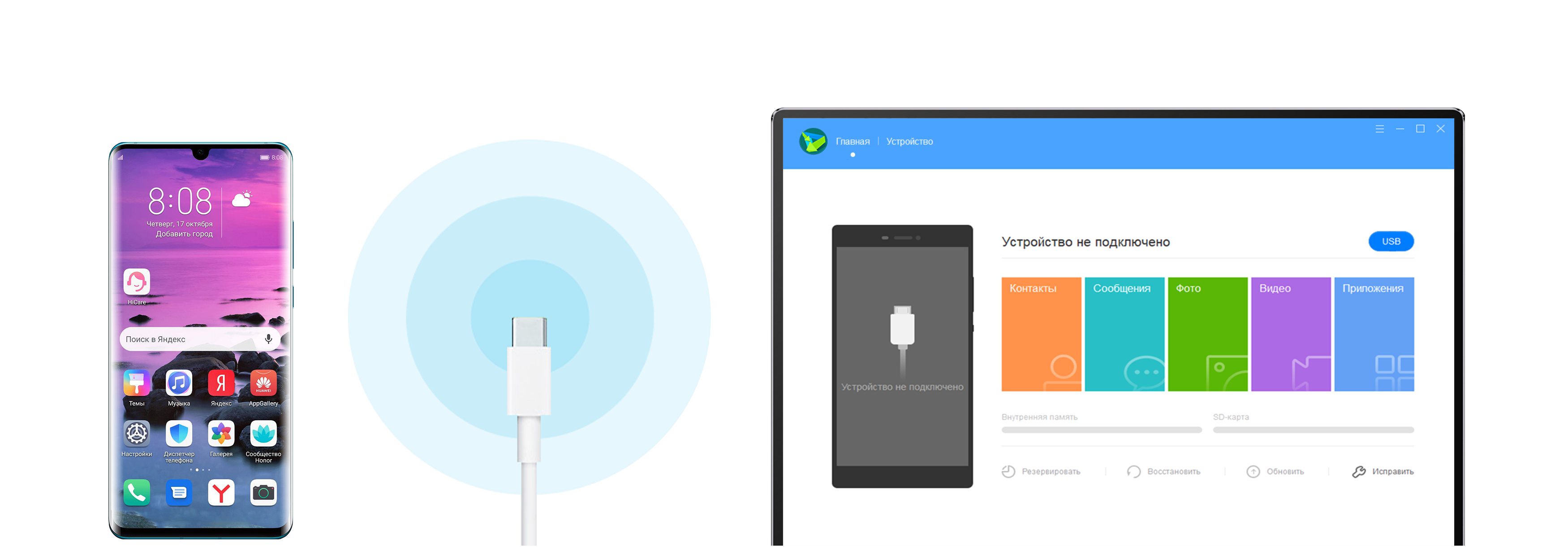
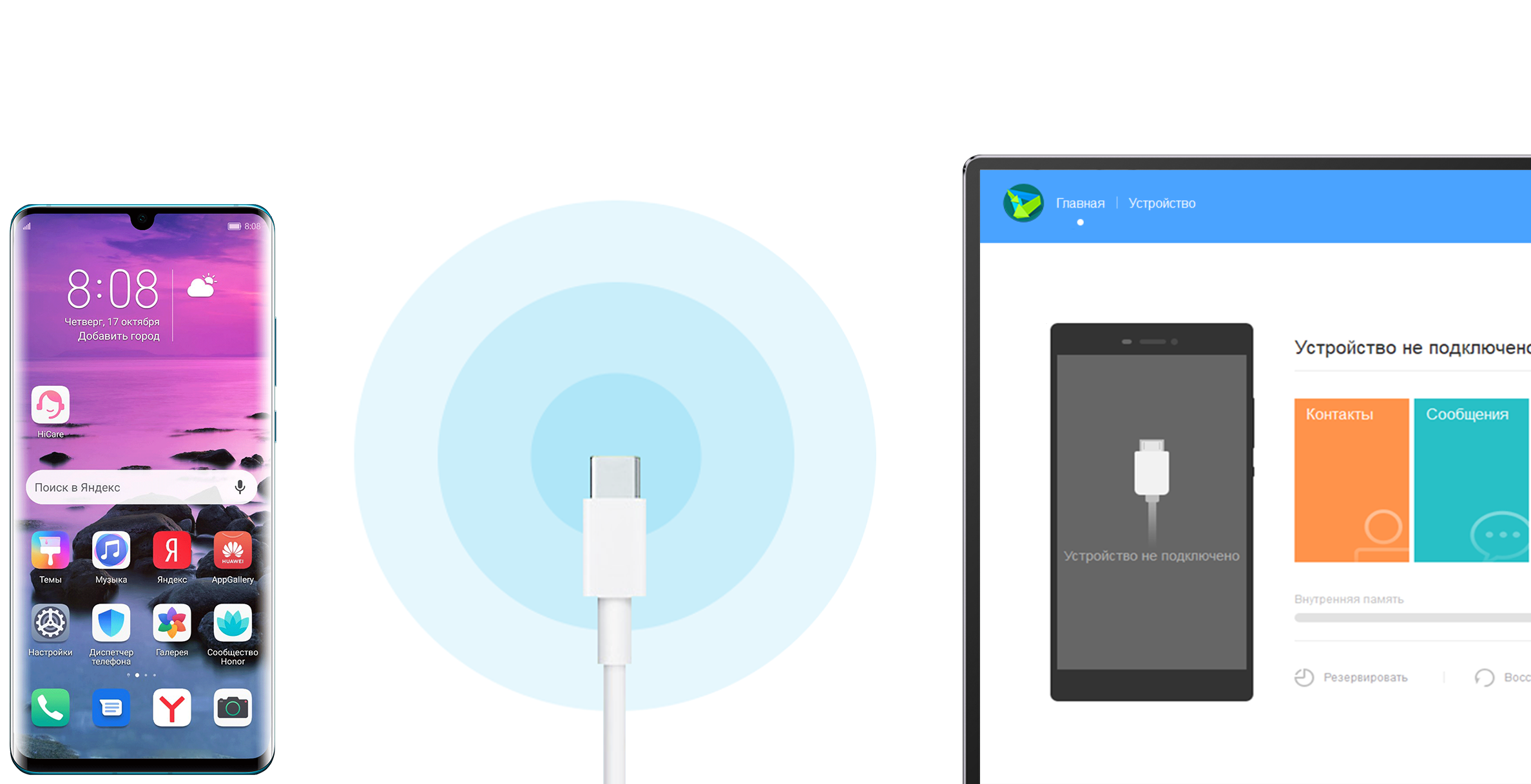
WLAN connection
is applicable to MacWindows system
is applicable to MacWindows system.
Ensure the phone and PC are connecting to the same LAN.
Click on the WLAN button on the home page.
It will pop up the following connection devices.
(Numbers are for examples only)
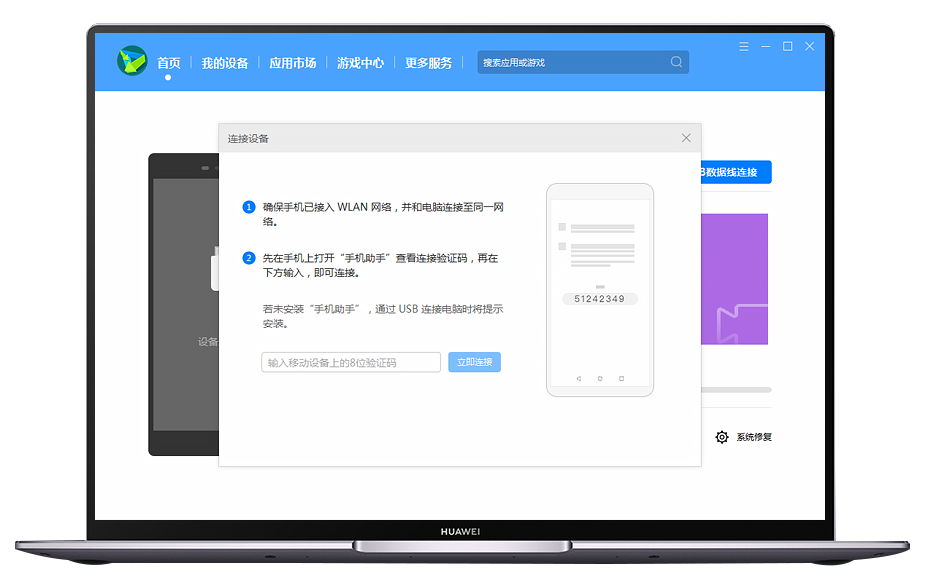
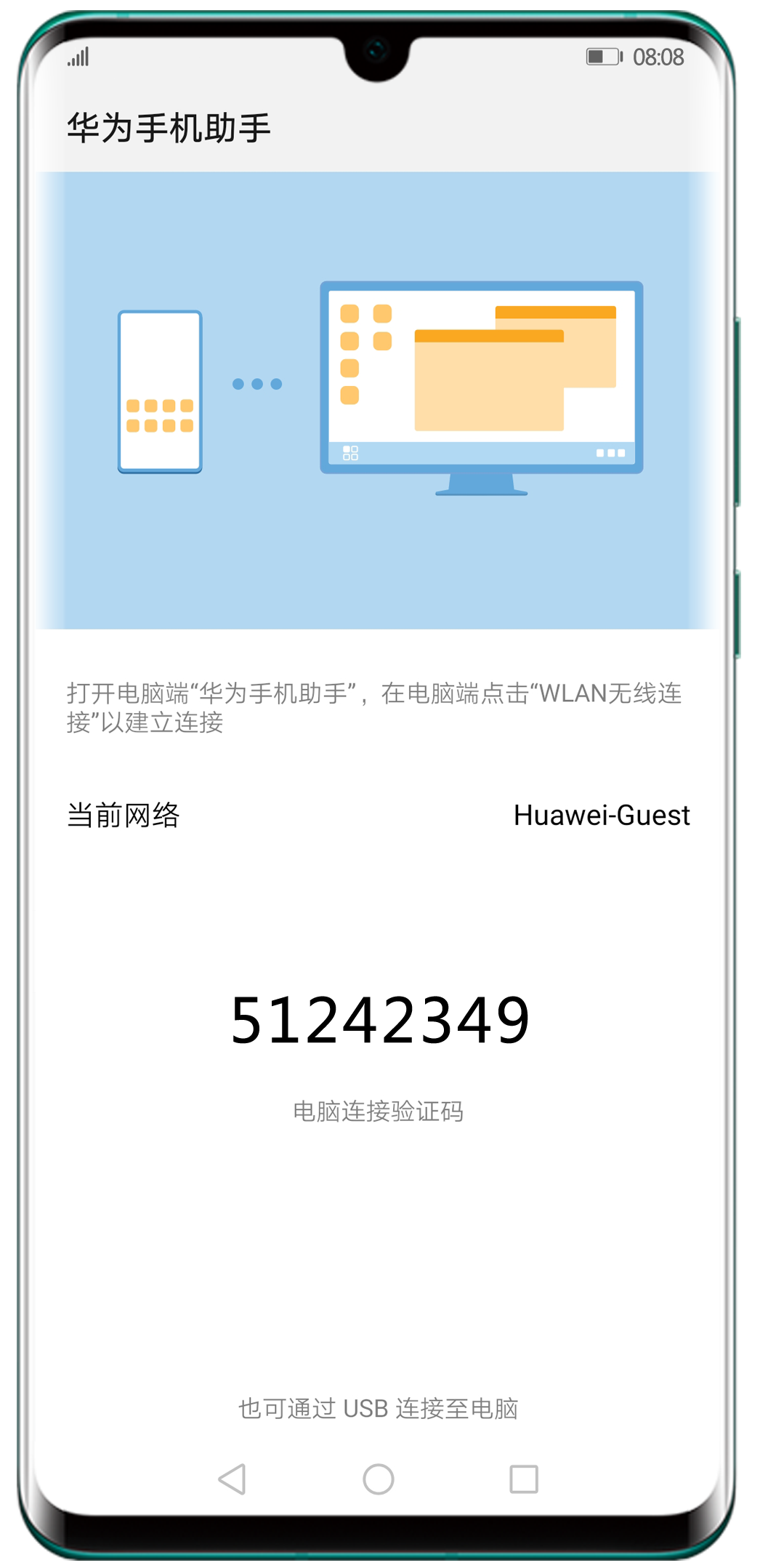
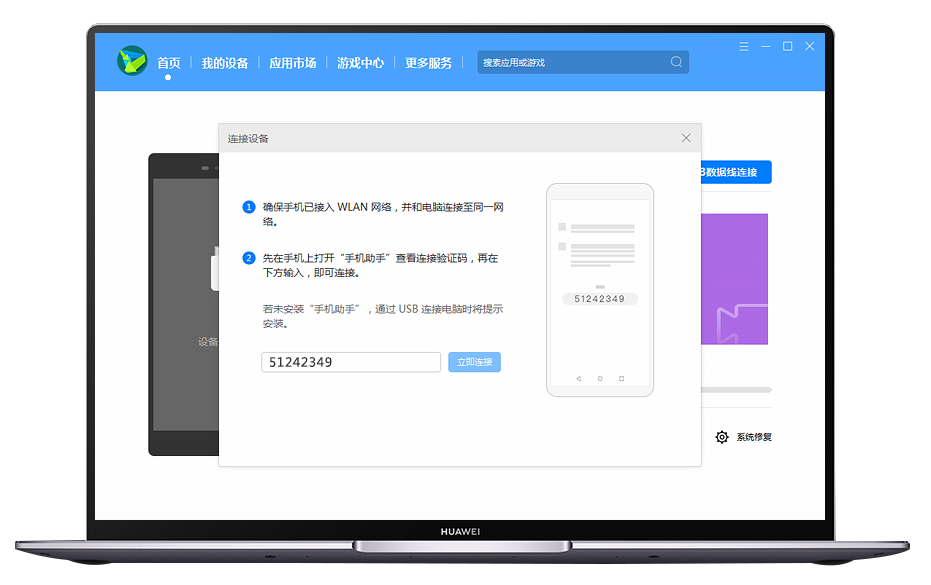
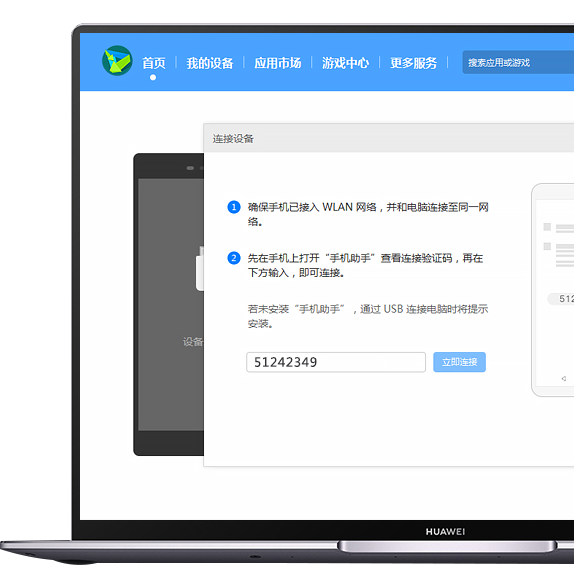

Подключите смартфон к компьютеру с помощью USB-кабеля
(Выберите «Передача файлов» или «Передача фото» и включите «Разрешить HiSuite доступ к HDB»)
Откройте HDB
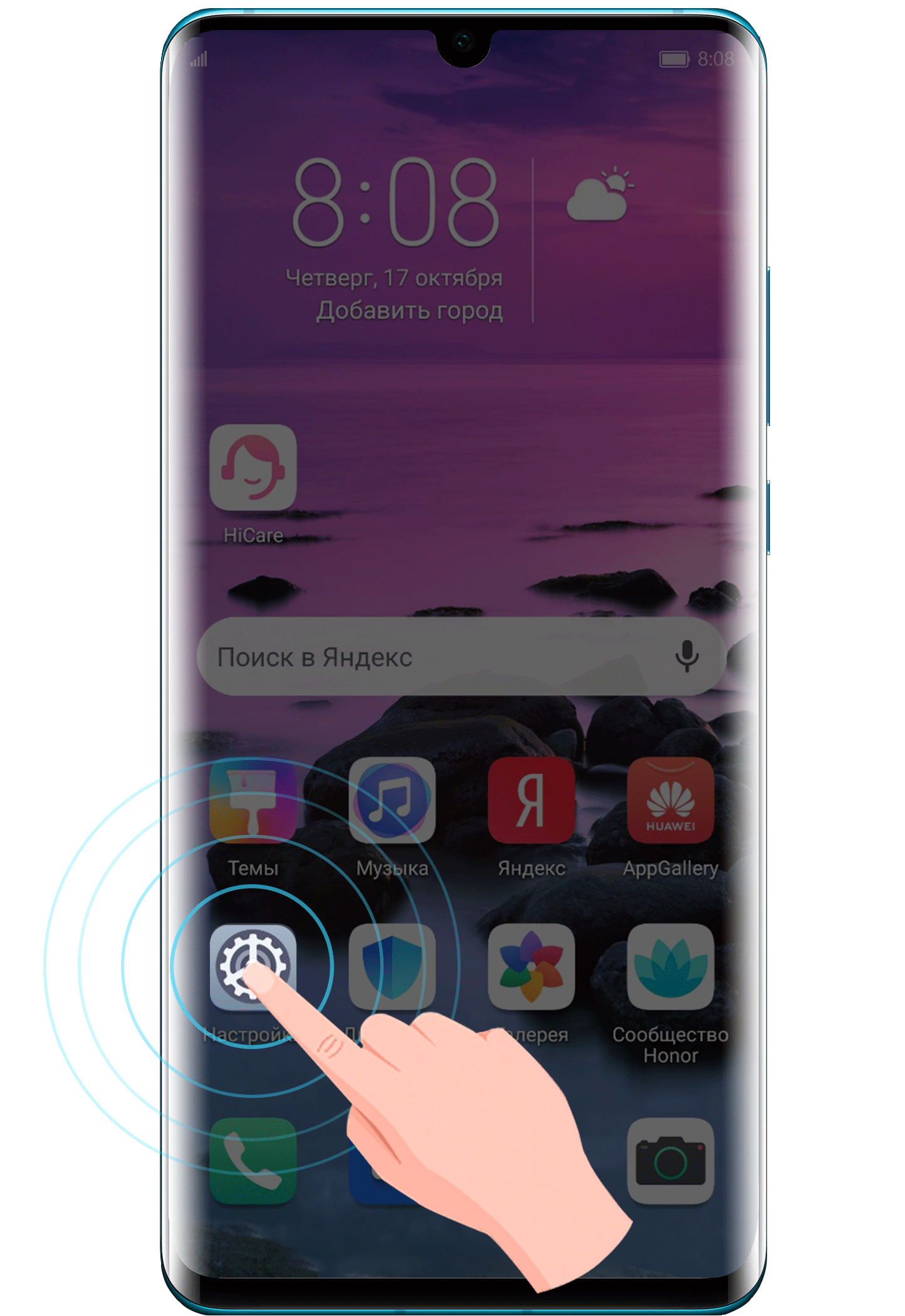
Подключите смартфон к компьютеру с помощью USB-кабеля
(Выберите «Передача файлов» или «Передача фото» и включите «Разрешить HiSuite доступ к HDB»)
Откройте HDB
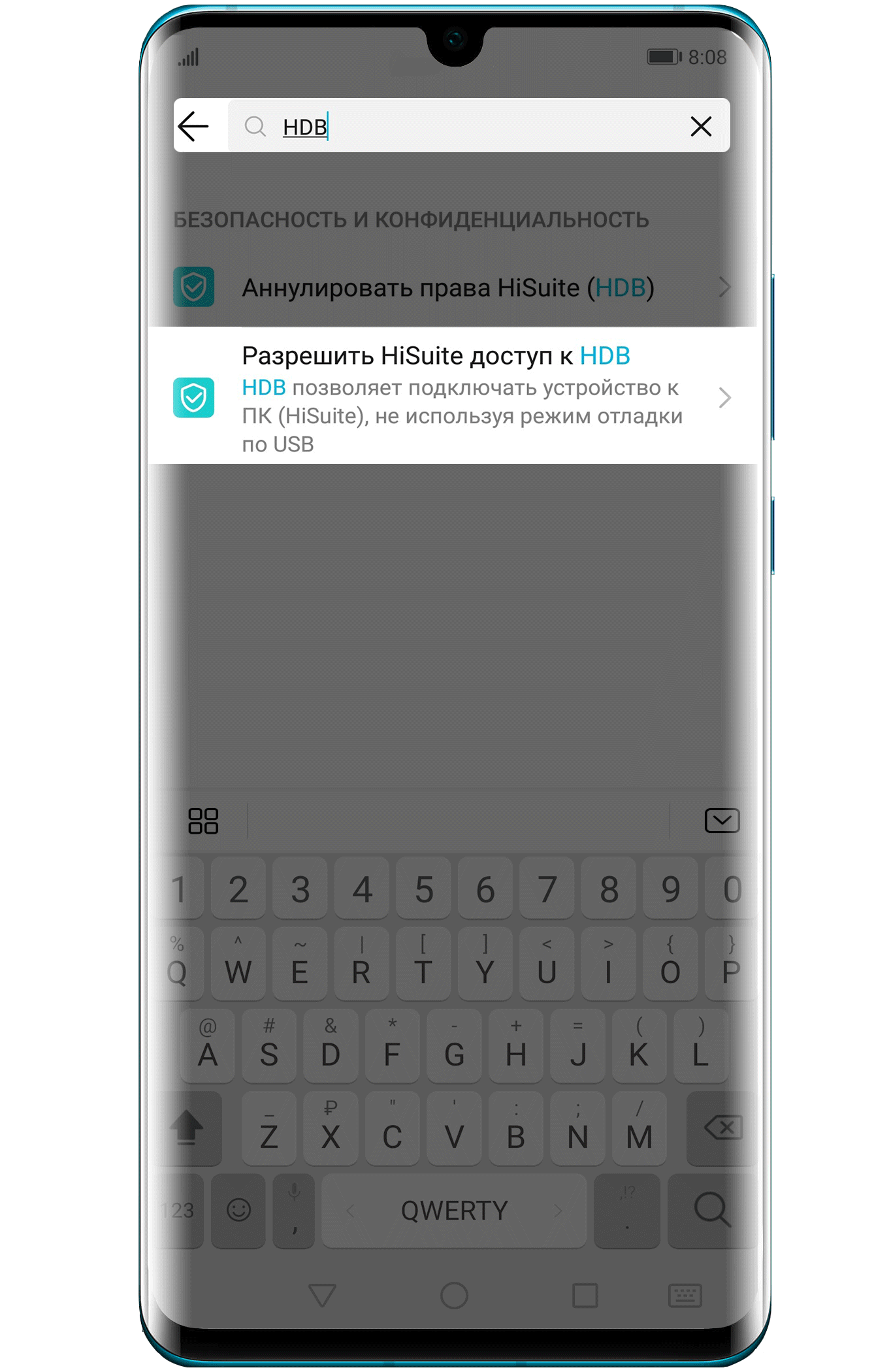
Подключите смартфон к компьютеру с помощью USB-кабеля
(Выберите «Передача файлов» или «Передача фото» и включите «Разрешить HiSuite доступ к HDB»)
Откройте HDB
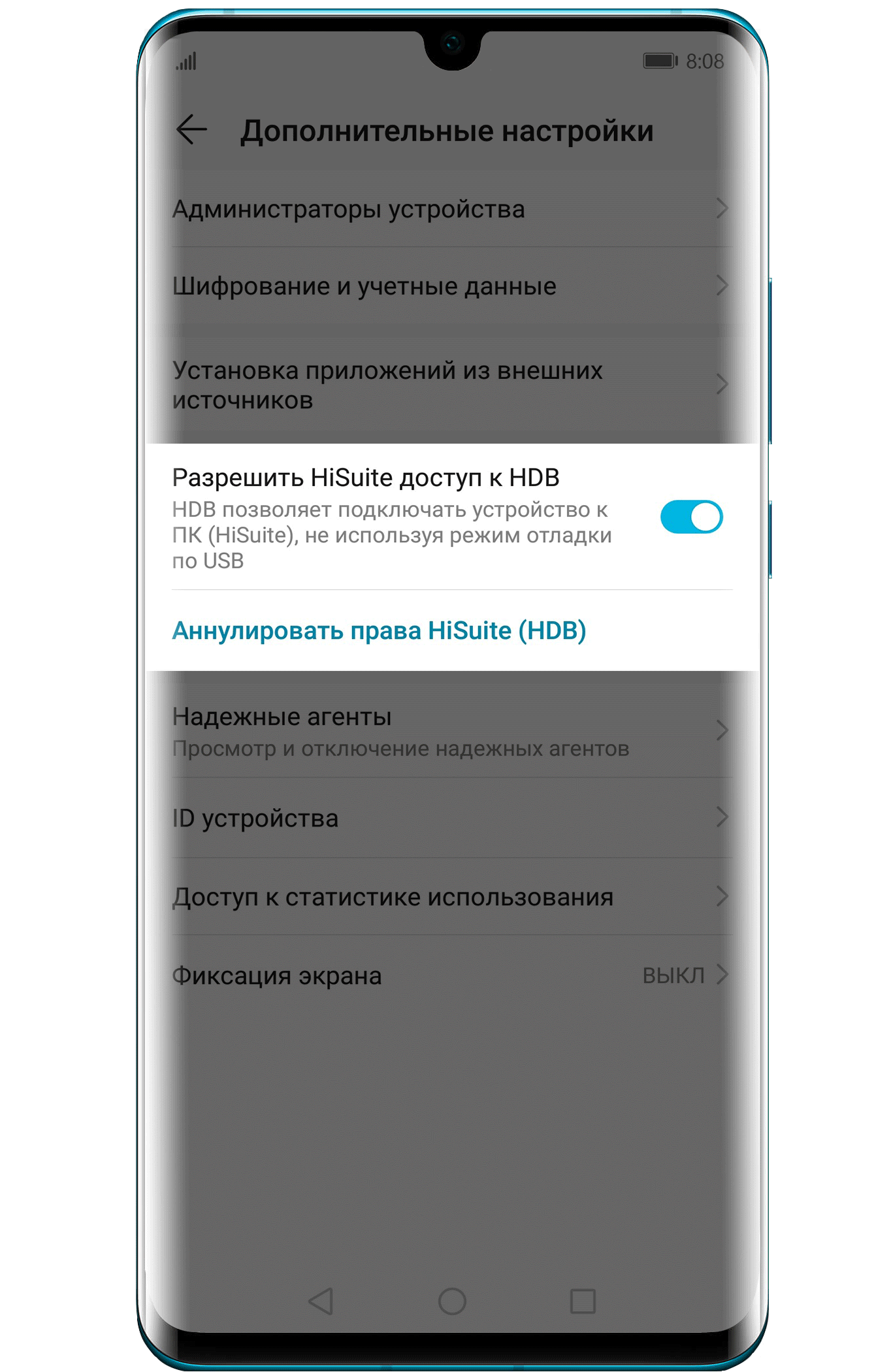
Подключите смартфон к компьютеру с помощью USB-кабеля
(Выберите «Передача файлов» или «Передача фото» и включите «Разрешить HiSuite доступ к HDB»)
Откройте HDB
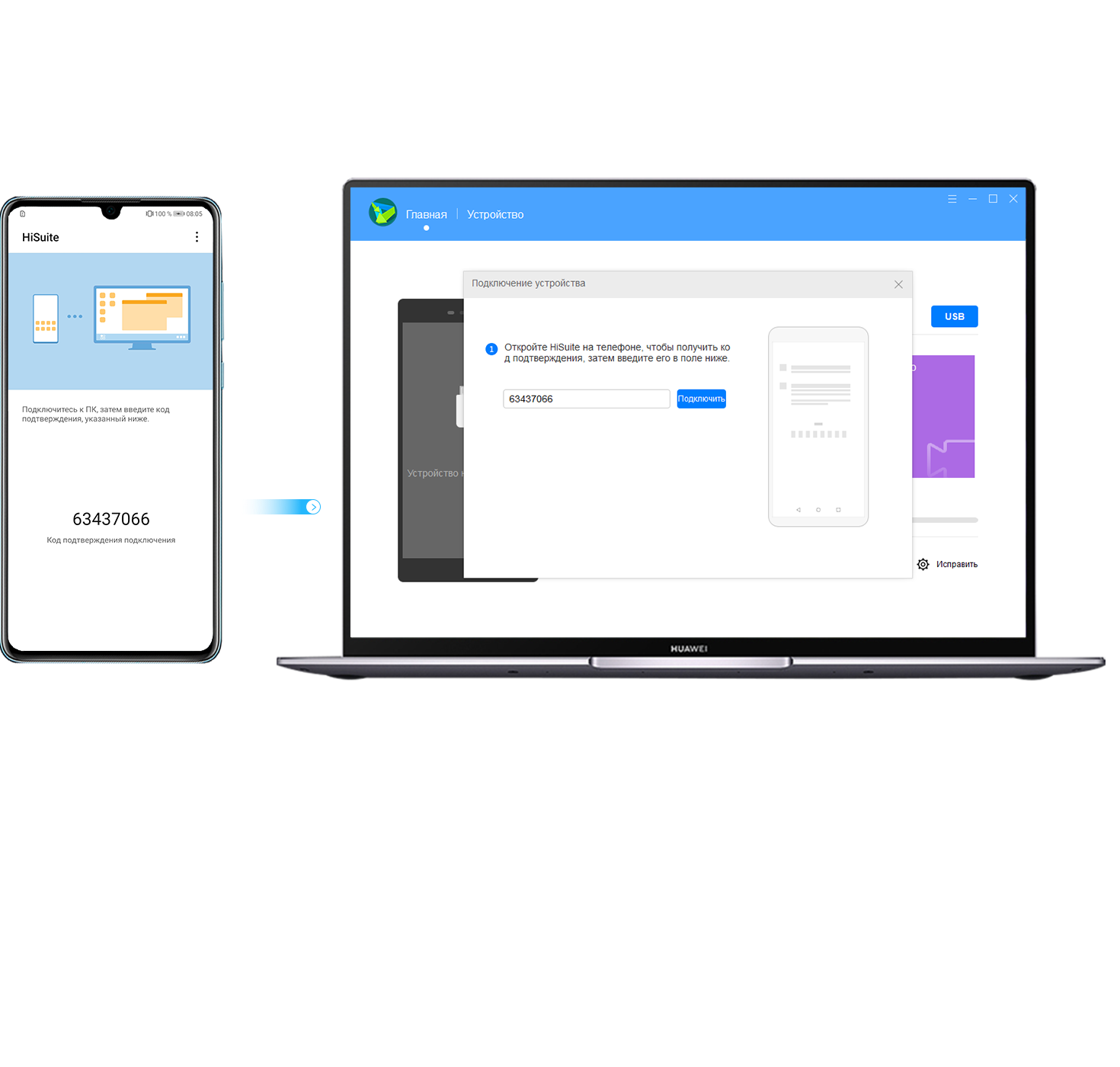
Основные возможности
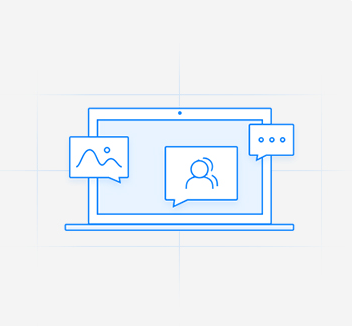
Управляйте контактами, сообщениями,
фотографиями, видео, приложениями и другими данными
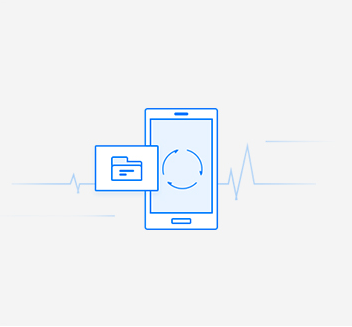
Резервное копирование данных
Создайте резервную копию смартфона и восстановите данные при необходимости.
Храните важную информацию в безопасности
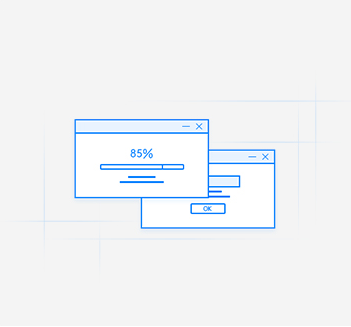
Обновляйте ПО Вашего смартфона до последней версии
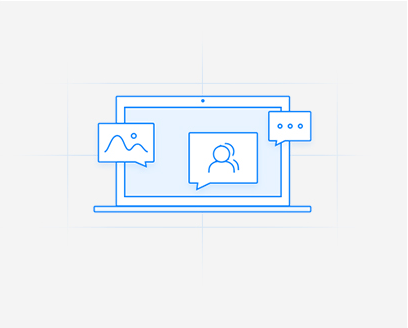
Управление данными
Управляйте контактами, сообщениями, фотографиями, видео, приложениями и другими данными
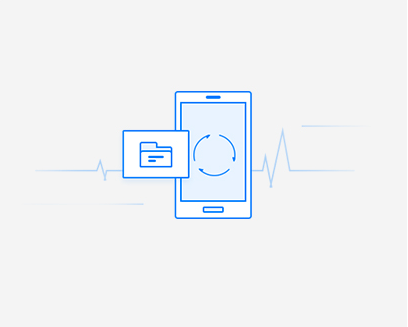
Резервное копирование данных
Создайте резервную копию смартфона и восстановите данные при необходимости.
Храните важную информацию в безопасности
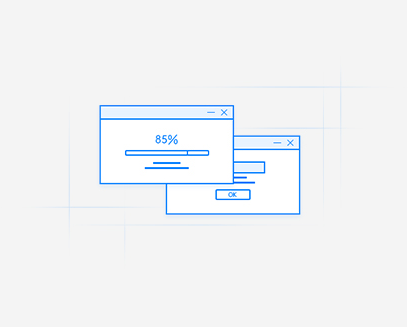
Обновление ПО
Обновляйте ПО Вашего смартфона до последней версии
Все функции HUAWEI HiSuite
Управление приложениями
- • Быстрая проверка, установка и удаление приложений
- • Обновление приложений в режиме онлайн одним щелчком мыши
Создание скриншотов
Резервное копирование и восстановление
- • Создание резервной копии данных смартфона на ПК: контактов, сообщений, приложений, музыки, истории вызовов, электронной почты и календаря
- • Перенос резервной копии данных на устройства
Управление сообщениями
- • Отправка и получение сообщений на ПК
- • Управление сообщениями и их экспорт на ПК
- • Массовая рассылка текстовых сообщений
Управление контактами
- • Удаление контактов
- • Импорт и экспорт контактов
- • Управление группами контактов
Управление видео
Управление изображениями
- • Поддержка нескольких режимов просмотра изображений
- • Импорт и экспорт изображений
- • Установка изображений в качестве обоев устройства
Восстановление системы
- • Восстановление заводских настроек устройства при сбое системы или невозможности включения
Обновление ПО
Синхронизация с Outlook
Управление файлами
- • Управление файлами во внутренней памяти и на SD-картах
- • Экспорт файлов на ПК
- • Импорт файлов на смартфон
Все функции HUAWEI HiSuite
- Управление приложениями
- • Быстрая проверка, установка и удаление приложений
• Обновление приложений в режиме онлайн одним щелчком мыши - Резервное копирование и восстановление
- • Создание резервной копии данных смартфона на ПК: контактов, сообщений, приложений, музыки, истории вызовов, электронной почты и календаря
• Перенос резервной копии данных на устройства - Управление контактами
- • Удаление контактов
• Импорт и экспорт контактов
• Управление группами контактов - Обновление ПО
- • Обновление или понижение версии ПО
- Управление файлами
- • Управление файлами во внутренней памяти и на SD-картах
• Экспорт файлов на ПК
• Импорт файлов на смартфон
Версия для Maс в настоящее время поддерживает только функции «Управление изображениями», «Управление видео»,
«Управление файлами», «Резервное копирование и восстановление»
Источник: onecomp.ru
Центр загрузок
![]()
Благодаря интуитивно понятному интерфейсу приложения DJI Fly им легко пользоваться. Приложение совместимо с DJI Mavic 3 Pro, DJI Mini 2 SE, DJI Mini 3, DJI Mavic 3 Classic, DJI Avata, DJI Mini 3 Pro, DJI Mavic 3, DJI Mini SE, DJI Air 2S, DJI FPV, DJI Mini 2, Mavic Air 2 и Mavic Mini.
V 1.10.6
Требуется iOS 11.0 или более поздняя версия.
V 1.10.6
Требуется Android 7.0 или более поздняя версия.
Совместимые мобильные устройства
Требуется iOS 11.0 или более поздняя версия.
Совместимость с iPhone 14 Pro Max, iPhone 14 Pro, iPhone 14 Plus, iPhone 14, iPhone 13 Pro Max, iPhone 13 Pro, iPhone 13, iPhone 13 mini, iPhone 12 Pro Max, iPhone 12 Pro, iPhone 12, iPhone 12 mini, iPhone 11 Pro Max, iPhone 11 Pro, iPhone 11
Для более старых версий: Нажмите для загрузки.
Требуется Android 7.0 или более поздняя версия.
Совместимость с Samsung Galaxy S21,Samsung Galaxy S20,Samsung Galaxy S10+,Samsung Galaxy S10,Samsung Galaxy Note20,Samsung Galaxy Note10+ ,Samsung Galaxy Note9,HUAWEI Mate40 Pro,HUAWEI Mate30 Pro,HUAWEI P40 Pro,HUAWEI P30 Pro,HUAWEI P30,Honor 50 Pro,Mi 11,Mi 10,Mi MIX 4,Redmi Note 10,OPPO Find X3,OPPO Reno 4,vivo NEX 3,OnePlus 9 Pro,OnePlus 9,Pixel 6,Pixel 4,Pixel 3 XL
Успешно отправлено
Спасибо за ваше внимание и поддержку DJI.
Спасибо, что подписались на нашу рассылку. Теперь вы сможете получать последние новости DJI.
Подписаться
Подписаться
Получайте новости о новинках, специальных акциях и предложениях о тестировании продукции первым.
Рассылка новостей от DJI
Подписаться
Введите действующий адрес эл. почты.
Другие компании не получат доступ к вашим персональным данным. Чтобы получить подробную информацию, ознакомьтесь с политикой конфиденциальности DJI.
Источник: www.dji.com